Mój przyjaciel mówi mi, żebym spróbował Zamzara, kiedy chcę przekonwertować wideo FLV na MP4. Zamzar z powodzeniem to dla mnie robi, jednak potrzebuje zbyt wiele czasu, ponieważ mój plik jest zbyt duży, a przekonwertowane wideo traci mniej więcej oryginalną jakość. - Mike

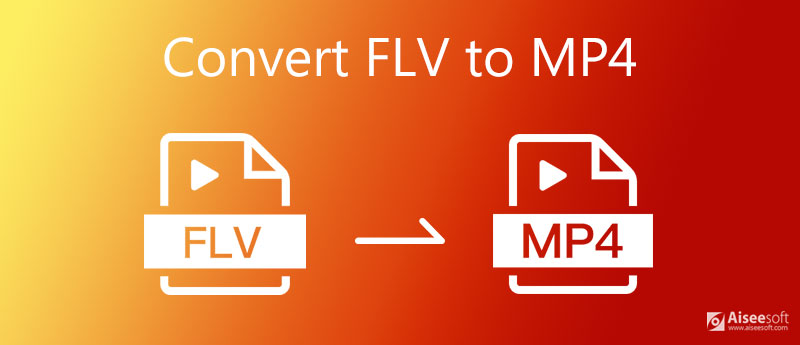
Wideo Flash, znane również jako wideo FLV, jest szeroko stosowanym formatem plików do dostarczania wideo przez Internet lub do odtwarzania w odtwarzaczu Flash. Z pewnością znasz FLV ze względu na jego popularność, ponieważ wiele witryn z transmisją strumieniową online koduje swoje media jako filmy FLV. Jednak jest to również format umierający, ponieważ jego twórca Adobe stopniowo rezygnował z odnawiania Flasha dla wielu urządzeń przenośnych.
Podczas gdy MP4 (Czym jest MP4) jest również uważany za najczęściej używany format wideo dla wielu aplikacji komputerowych i urządzeń przenośnych, więc możesz spotkać się z taką sytuacją, gdy będziesz musiał przekonwertować FLV na MP4. Ponadto, jeśli chcesz uzyskać wideo MP4, prawdopodobnie będziesz musiał zmienić format FLV na MP4. Jak uzyskać format MP4 z wideo FLV? Wiele osób wybiera odtwarzacze multimedialne, konwertery online lub oprogramowanie innych firm, takie jak HandBrake, Free FLV to MP4 Converter i tak dalej. W tym artykule pokażemy kilka sposobów darmowej konwersji FLV na MP4.
Aby lepiej dokonać konwersji z FLV na MP4, potrzebujesz renomowanej aplikacji do konwersji FLV, która poradzi sobie z Twoim problemem. I tutaj szczerze polecamy ci niezawodny i elastyczny program o nazwie Darmowy konwerter plików FLV na MP4.
100% bezpieczeństwa. Bez reklam.
100% bezpieczeństwa. Bez reklam.

Pobierz to w pełni funkcjonalne oprogramowanie do konwersji FLV i uruchom je.
Kliknij przycisk „Dodaj plik(i)”, aby zaimportować pliki FLV.
Wybierz plik, który chcesz przekonwertować, kliknij strzałkę rozwijaną z „Profilu”, aby wybrać format MP4, a następnie zakładkę „Przeglądaj”, aby wybrać folder docelowy do zapisania przekonwertowanych plików MP4.
Kliknij przycisk „Konwertuj”, aby rozpocząć konwersję. Kilka minut później znajdziesz wyjściowy plik MP4 w folderze docelowym.
Oprócz konwersji z FLV na MP4, ten potężny program może również zmienić MP4 na FLV i obsługuje konwersję różnych formatów wideo, takich jak AVI, MOV, WMV, 3GP, SWF, TS i inne. Ponadto umożliwia łatwe wyodrębnić pliki audio jak MP3, WMA, WAV, M4A i tak dalej. Nawiasem mówiąc, to inteligentne oprogramowanie ma również zaawansowaną wersję, która umożliwia bezproblemową konwersję, edycję i ulepszanie dowolnego wideo.

Pliki do Pobrania
Aiseesoft Video Converter Ultimate
100% bezpieczeństwa. Bez reklam.
100% bezpieczeństwa. Bez reklam.
RealPlayer to popularna aplikacja do odtwarzania multimediów, która ma możliwość odtwarzania strumieniowych filmów internetowych przez Internet. Oprócz tej funkcji RealPlayer może nie tylko przenosić muzykę komputerową na iPada, przenosić filmy, zdjęcia między komputerem a urządzeniami przenośnymi, ale także umożliwiać konwersję filmów. Na przykład możesz użyć tego w pełni funkcjonalnego oprogramowania do konwersji FLV na MP4. A oto samouczek przekształcania pliku FLV na MP4.
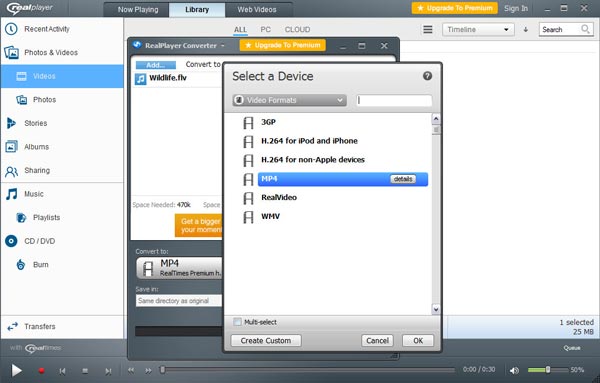
1. Pobierz i zainstaluj RealPlayer.
2. Zaimportuj wideo FLV do RealPlayer. Wybierz „Biblioteka”> „Wideo” i znajdź wideo FLV, które chcesz przekonwertować z głównego okna.
3. Kliknij wideo prawym przyciskiem myszy, wybierz „Edytuj”> „Konwertuj”. W zakładce „Konwertuj na” znajdź format „MP4” na liście rozwijanej „Format wideo” w wyskakującym oknie. Po zakończeniu kliknij „ok”.
4. Kliknij strzałkę „Zapisz w” i wybierz folder docelowy, aby uzyskać plik MP4.
5. Zakładka „Start”, aby przekonwertować FLV na MP4.
RealPlayer może również pomóc w bezpośrednim przełączeniu wideo FLV na urządzenia przenośne, takie jak iPhone, iPad, iPod, Samsung, LG, BlackBerry, HTC itp.
Niektóre inne odtwarzacze multimedialne, takie jak VLC i inne, mogą również pomóc w konwersji FLV na MP4.
Wiele osób może szukać sposobów online, aby zmienić FLV na MP4. Podczas wyszukiwania w Internecie nie przegapisz różnych internetowych konwerterów wideo. Niektóre z nich są dla nas bezpłatne, więc możesz bezpośrednio przekonwertować wideo FLV na MP4 online. Jeśli jednak plik FLV jest zbyt duży, musisz zapłacić za konwersję, korzystając z bezpłatnego konwertera, takiego jak Zamzar. Dlaczego więc nie użyć Aiseesoft Darmowy internetowy konwerter wideo, całkowicie darmowy internetowy konwerter FLV na MP4 bez limitu rozmiaru pliku:
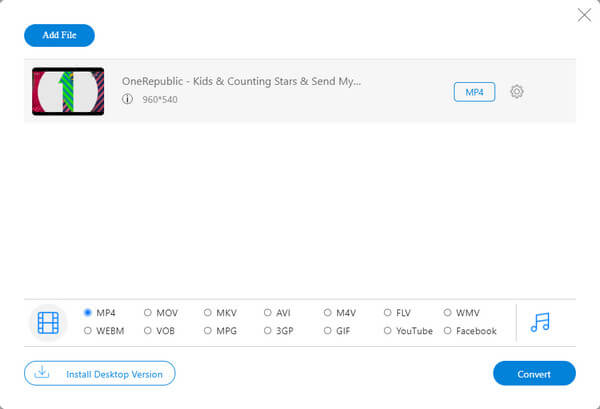
1. Czy FLV jest lepszy niż MP4?
Bez wątpienia MP4 jest znacznie bardziej popularny i powszechny niż FLV. Zwykle FLV jest używany do przesyłania strumieniowego wideo w Internecie. Ale nie jest obsługiwany przez wszystkie urządzenia. Tymczasem MP4 można odtwarzać na prawie wszystkich odtwarzaczach i urządzeniach.
2. Czy program Windows Media Player może odtwarzać pliki FLV?
Program Windows Media Player nie może bezpośrednio odtwarzać FLV. Ale z odpowiednim kodekiem, kodekiem CCCP, FLV można również odtwarzać w programie Windows Media Player.
3. Jak przekonwertować FLV na MP4 za pomocą OBS?
Aby przekonwertować FLV na MP4 na OBS, musisz najpierw przejść do menu Plik. Następnie kliknij opcję Nagrania Remux. Upuść pliki FLV do okna i naciśnij przycisk Remux. Następnie poczekaj, aż konwersja zostanie zakończona. Przekonwertowany plik można znaleźć w tym samym folderze, co plik FLV.
Łatwe, prawda? Konwersja FLV do MP4 może zostać zrealizowana za pomocą powyższych sposobów. Jeśli jednak masz wideo AVI, jak umieścić je na iPadzie do oglądania? Konwertuj AVI na MP4.

Video Converter Ultimate to doskonały konwerter wideo, edytor i wzmacniacz do konwersji, ulepszania i edycji filmów i muzyki w formatach 1000 i nie tylko.
100% bezpieczeństwa. Bez reklam.
100% bezpieczeństwa. Bez reklam.